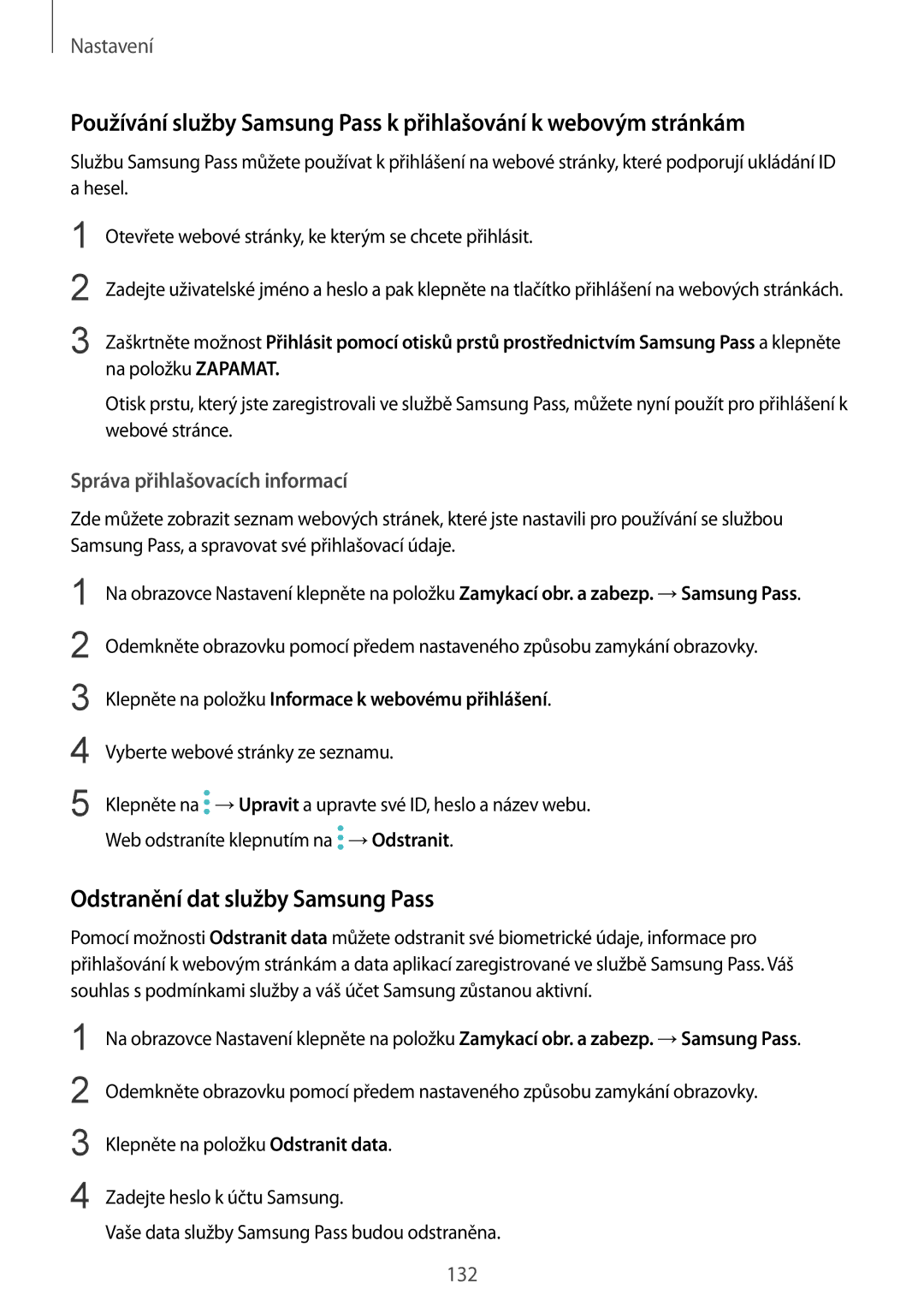Nastavení
Používání služby Samsung Pass k přihlašování k webovým stránkám
Službu Samsung Pass můžete používat k přihlášení na webové stránky, které podporují ukládání ID a hesel.
1
2
3
Otevřete webové stránky, ke kterým se chcete přihlásit.
Zadejte uživatelské jméno a heslo a pak klepněte na tlačítko přihlášení na webových stránkách.
Zaškrtněte možnost Přihlásit pomocí otisků prstů prostřednictvím Samsung Pass a klepněte na položku ZAPAMAT.
Otisk prstu, který jste zaregistrovali ve službě Samsung Pass, můžete nyní použít pro přihlášení k webové stránce.
Správa přihlašovacích informací
Zde můžete zobrazit seznam webových stránek, které jste nastavili pro používání se službou Samsung Pass, a spravovat své přihlašovací údaje.
1
2
3
4
5
Na obrazovce Nastavení klepněte na položku Zamykací obr. a zabezp. →Samsung Pass.
Odemkněte obrazovku pomocí předem nastaveného způsobu zamykání obrazovky.
Klepněte na položku Informace k webovému přihlášení.
Vyberte webové stránky ze seznamu.
Klepněte na ![]() →Upravit a upravte své ID, heslo a název webu.
→Upravit a upravte své ID, heslo a název webu.
Web odstraníte klepnutím na ![]() →Odstranit.
→Odstranit.
Odstranění dat služby Samsung Pass
Pomocí možnosti Odstranit data můžete odstranit své biometrické údaje, informace pro přihlašování k webovým stránkám a data aplikací zaregistrované ve službě Samsung Pass. Váš souhlas s podmínkami služby a váš účet Samsung zůstanou aktivní.
1
2
3
4
Na obrazovce Nastavení klepněte na položku Zamykací obr. a zabezp. →Samsung Pass.
Odemkněte obrazovku pomocí předem nastaveného způsobu zamykání obrazovky.
Klepněte na položku Odstranit data.
Zadejte heslo k účtu Samsung.
Vaše data služby Samsung Pass budou odstraněna.
132